Nie możesz zeskanować kodu QR w WhatsApp Web? Wypróbuj te poprawki
Aby korzystać z WhatsApp na komputerze, musisz zeskanować kod QR za pomocą telefonu, aby połączyć swoje konto WhatsApp z WhatsApp Web. Jednak może to być bardzo frustrujące, gdy nie można zeskanować kodu.
Z powodu różnych czynników, takich jak gromadzenie się brudu i zanieczyszczeń na wyświetlaczu lub czujniku optycznym urządzenia, nieprawidłowe działanie infrastruktury serwerowej WhatsApp, przerywane problemy z łącznością, niekompatybilność między przeglądarkami internetowymi, nieprawidłowo skonfigurowane ustawienia przeglądania lub nadmierna synchronizacja między wieloma gadżetami, w czatach WhatsApp mogą pojawiać się obrazy o niskiej jakości.
W przypadku napotkania trudności w skanowaniu kodu, istnieje kilka środków zaradczych, które można podjąć.
Połącz swoje urządzenie za pomocą numeru telefonu
Wcześniej skanowanie kodu QR było jedyną metodą łączenia urządzeń za pośrednictwem WhatsApp. Obecnie jednak użytkownicy mogą łączyć swoje urządzenia, korzystając z numeru telefonu połączonego z ich kontem WhatsApp.
W przypadku napotkania trudności ze skanowaniem kodu QR i potrzeby natychmiastowego dostępu do konta za pośrednictwem WhatsApp Web, można alternatywnie połączyć urządzenie, wprowadzając kod weryfikacyjny uzyskany z WhatsApp Web w telefonie. Ta metoda wymaga wprowadzenia podanego kodu na telefonie.
Aby go uzyskać, wykonaj poniższe kroki:
⭐Otwórz WhatsApp Web.
⭐ Kliknij Link z numerem telefonu w lewym dolnym rogu. 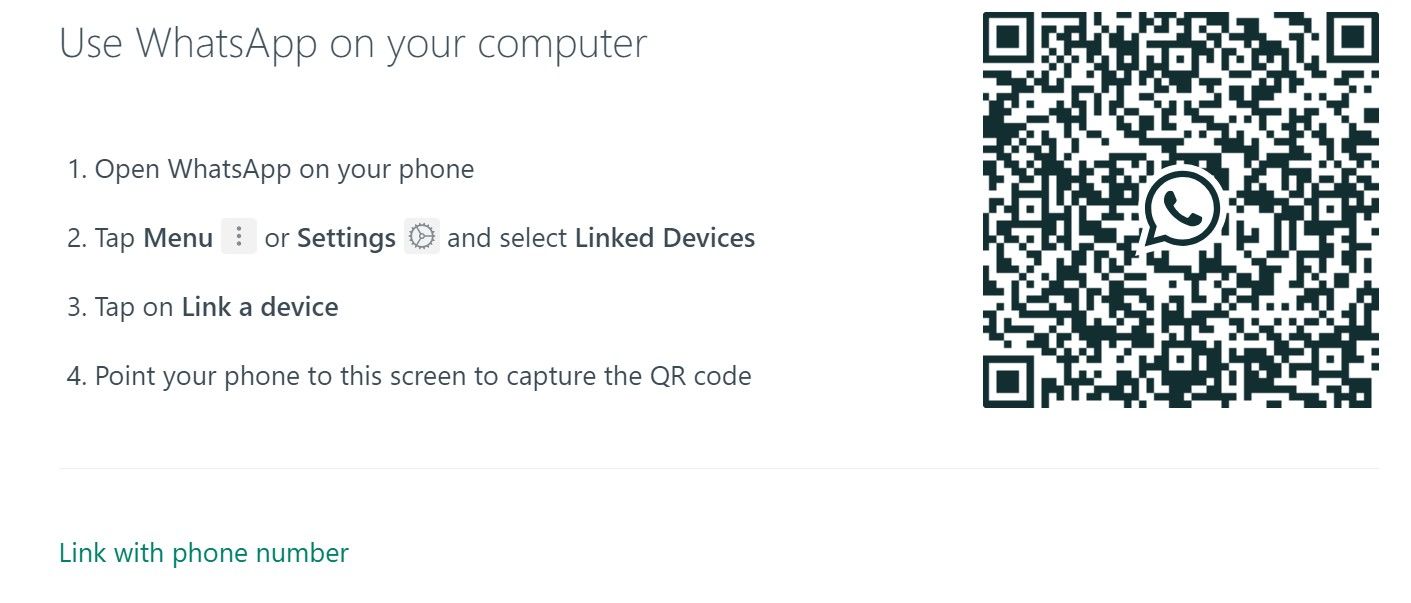
⭐ Wybierz swój kraj, a następnie wprowadź numer telefonu. 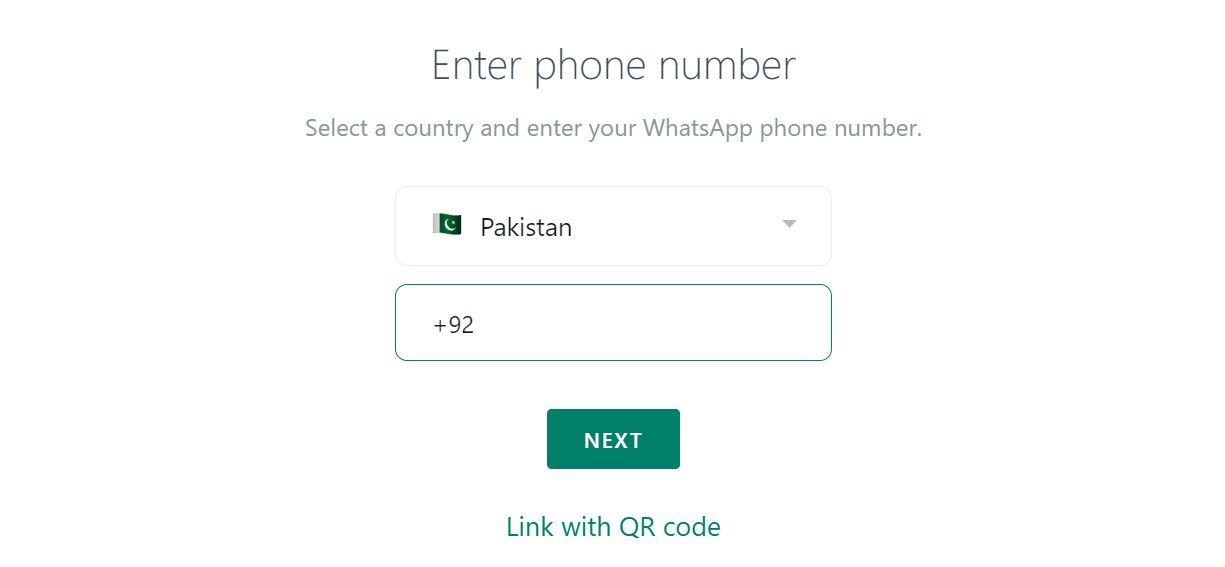
⭐ Kliknij Dalej , a zobaczysz kod w tym samym miejscu, co kod QR. 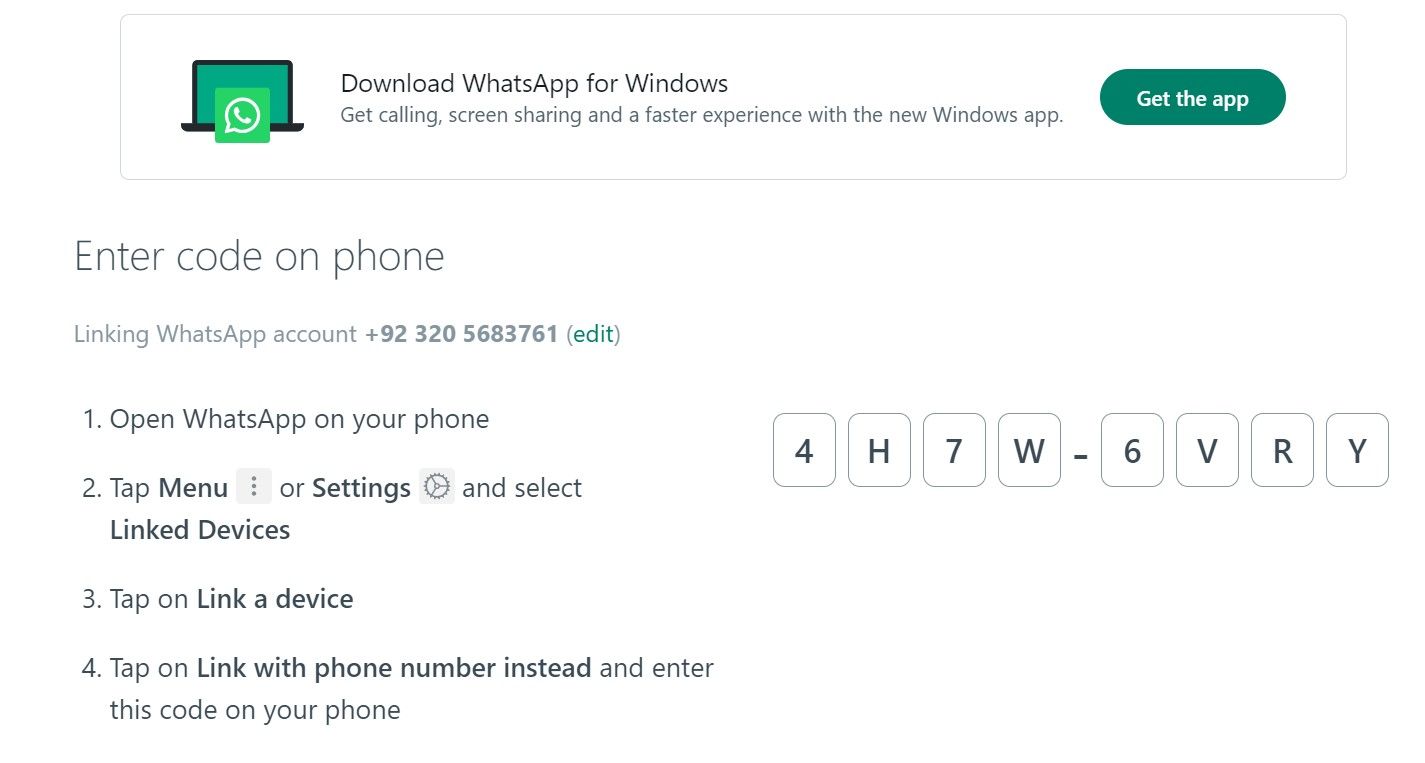
Aby połączyć urządzenie z podanym kodem, należy postępować zgodnie z kolejnymi instrukcjami:
⭐Otwórz WhatsApp na swoim telefonie.
Aby uzyskać dostęp do ustawień prywatności na urządzeniu, możesz dotknąć trzech pionowo ustawionych kropek znajdujących się po prawej stronie ekranu, jeśli korzystasz z urządzenia z systemem Android, lub przejść do “Ustawień WhatsApp” na iPhonie.
Po przejściu do sekcji “Połączone urządzenia” na stronie ustawień konta, wybierz opcję oznaczoną “Połącz urządzenie”.
⭐ Zamiast tego dotknij opcji Połącz z numerem telefonu. 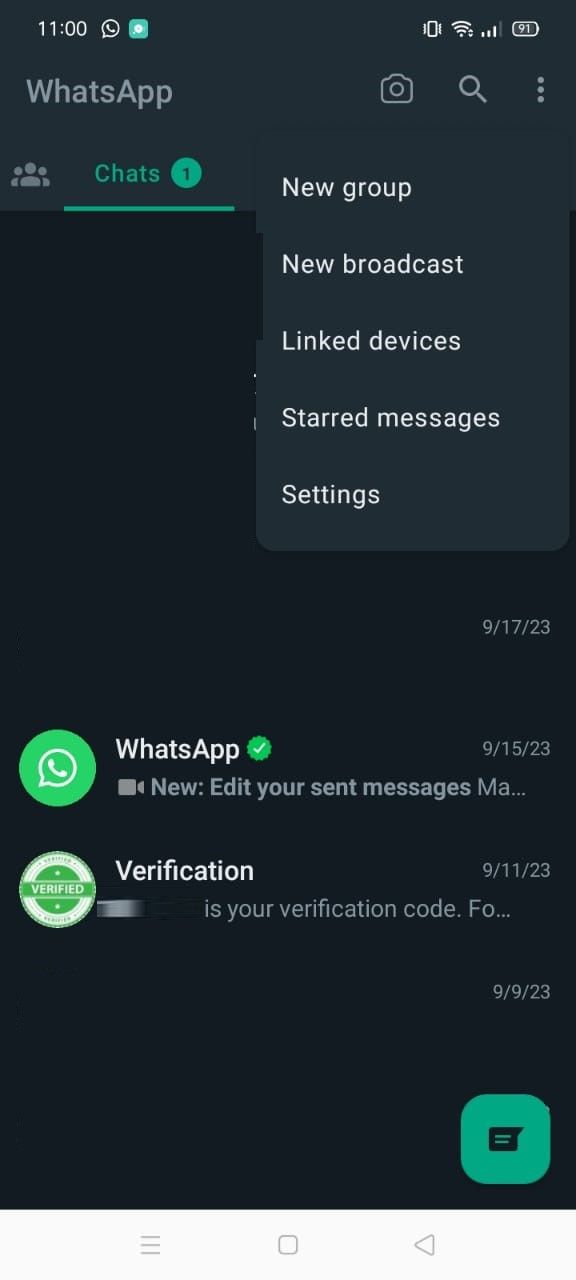
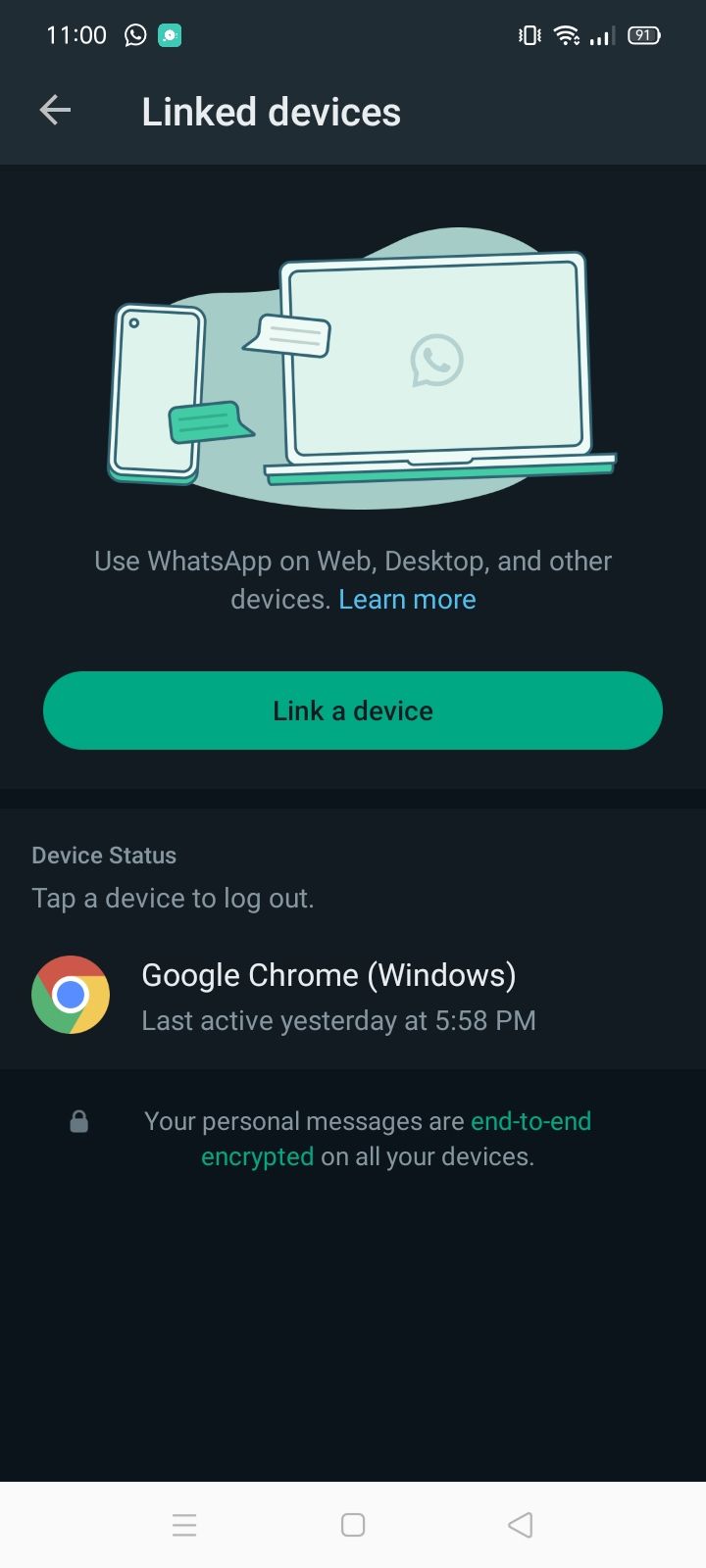
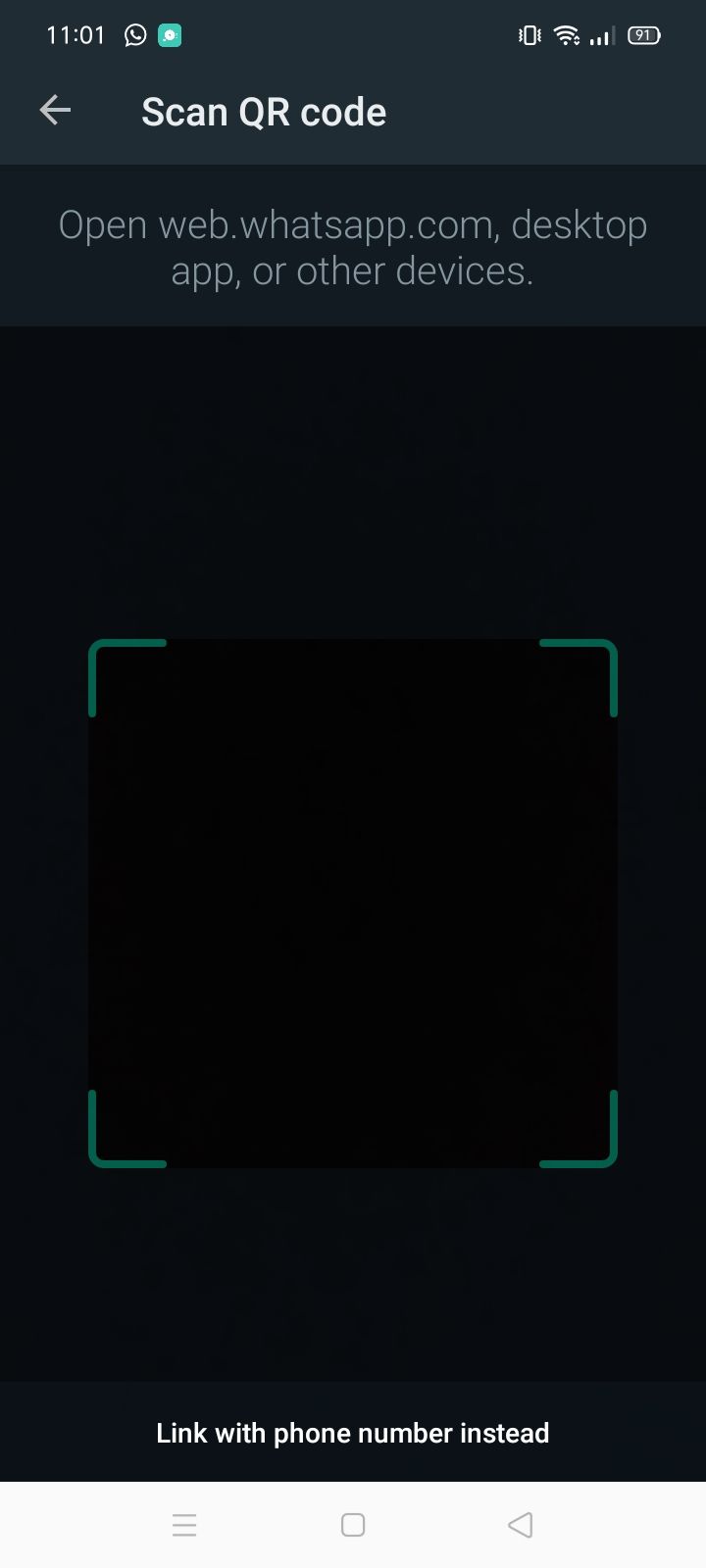 Close
Close
Użyj weryfikacji biometrycznej, takiej jak rozpoznawanie odcisków palców lub bezpieczny kod PIN, aby odblokować gadżet i zapewnić jego ochronę.
⭐ Wprowadź 8-znakowy kod wygenerowany wcześniej w WhatsApp Web. 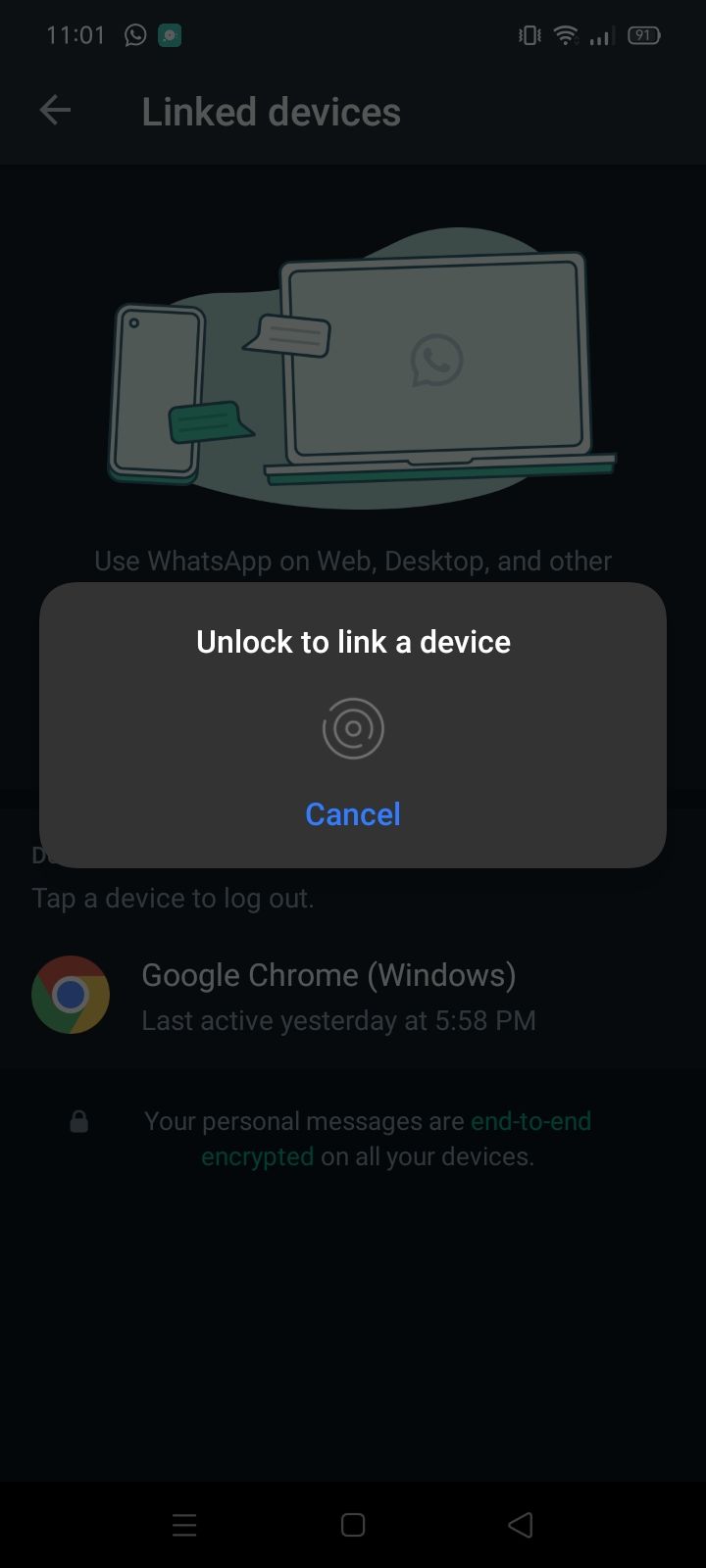
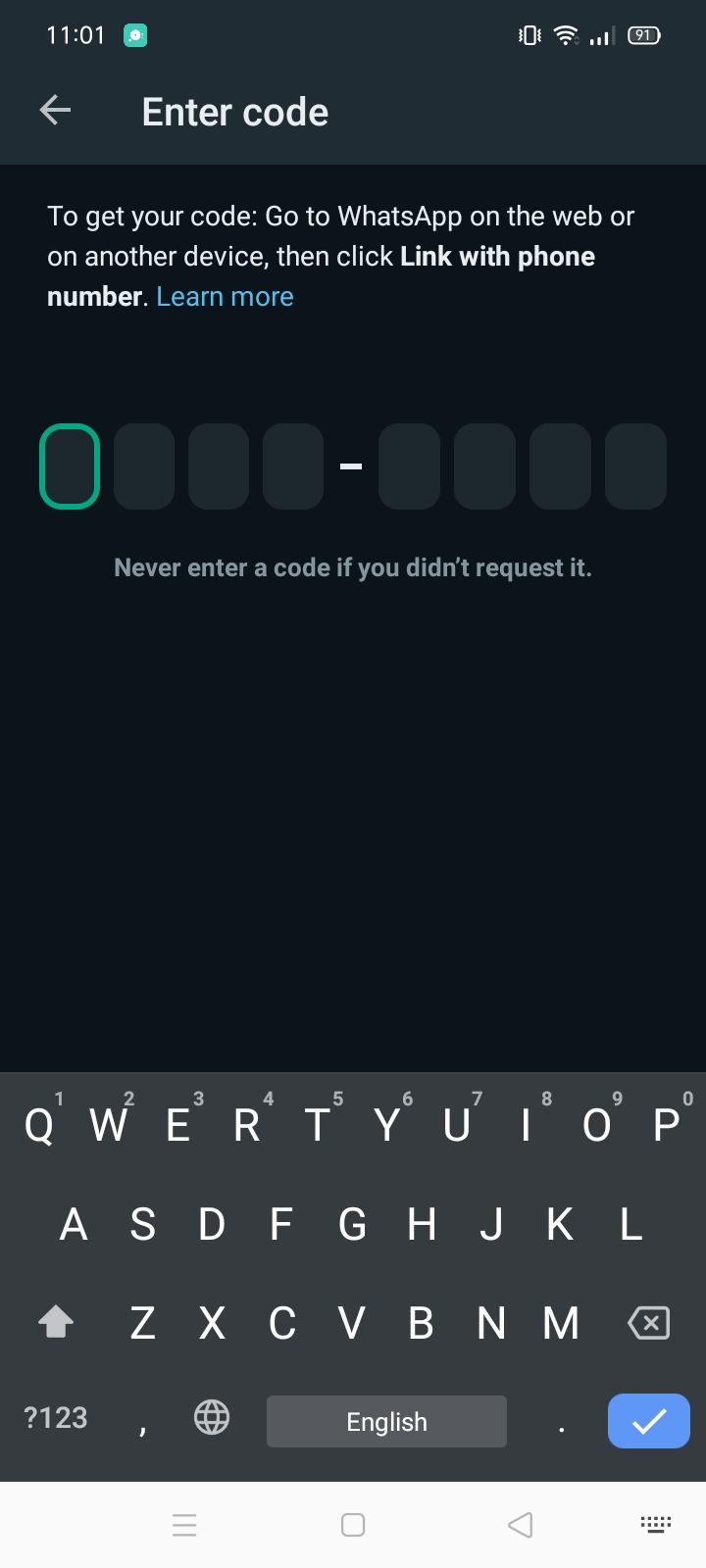 Zamknij
Zamknij
Jeśli chcesz rozwiązać wszelkie problemy i nawiązać połączenie między urządzeniem poprzez zeskanowanie kodu QR, zaleca się wdrożenie dodatkowych rozwiązań.
Wyklucz problemy sprzętowe
Kody QR składają się z serii kontrastujących czarnych i białych kwadratów ułożonych w określony wzór, który jest rozpoznawany przez skaner optyczny urządzenia. Obecność ciał obcych, takich jak cząsteczki kurzu gromadzące się na ekranie, może powodować zakłócenia w tym wzorze, co może skutkować nieudaną próbą odczytania kodu QR za pomocą aparatu telefonu komórkowego.
Aby rozpocząć proces rozwiązywania wszelkich problemów ze skanowaniem kodu QR, zaleca się rozpoczęcie od dokładnego oczyszczenia powierzchni monitora komputera w celu wyeliminowania wszelkich potencjalnych przeszkód spowodowanych przez znaczne zanieczyszczenia lub cząstki stałe, które mogą zakłócać prawidłowy odczyt i interpretację kodu. Ponadto ważne jest, aby sprawdzić, czy kursor myszy nie znajduje się nad konkretnym kodem QR podczas procedury skanowania.
Podobnie, utrzymanie czystego obiektywu aparatu telefonu komórkowego jest niezbędne, ponieważ nagromadzony brud na obiektywie może blokować kod QR i uniemożliwić jego skanowanie.
Utrzymanie porządku w otoczeniu urządzeń elektronicznych ma kluczowe znaczenie dla zapewnienia ich prawidłowego funkcjonowania. Aby potwierdzić, czy istnieje problem z aparatem smartfona, można przeprowadzić dokładne badanie jego komponentów lub skorzystać z narzędzi diagnostycznych. W przypadkach, gdy urządzenie nie rozpoznaje żadnego kodu kreskowego, główna przyczyna prawdopodobnie leży w samym telefonie komórkowym, a nie w czynnikach zewnętrznych, takich jak nieprawidłowo działające kody.
Alternatywnie, jeśli obawy ograniczają się wyłącznie do korzystania z WhatsApp Web jako odosobnionego incydentu, rozsądne byłoby przeprowadzenie bardziej dogłębnego badania przedmiotowej sprawy.
Upewnij się, że problem nie pochodzi z samego WhatsApp
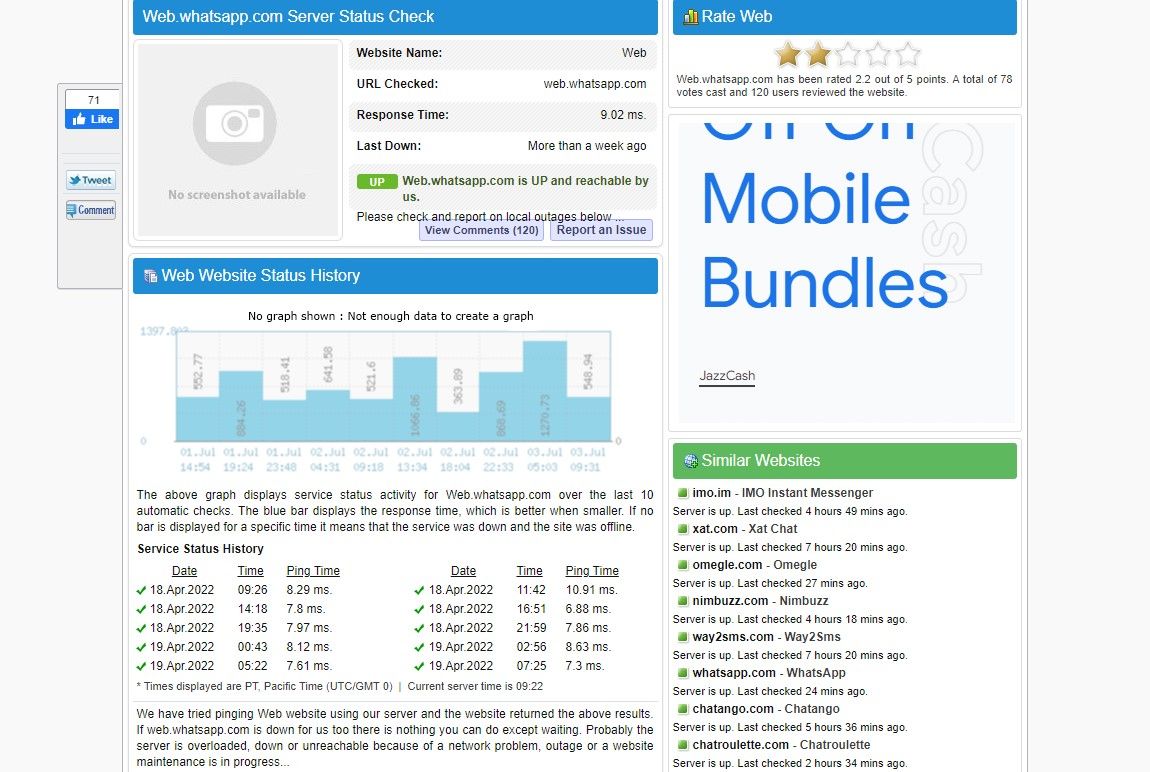
Upewnij się, że problem nie pochodzi z zaplecza WhatsApp. Odwiedź stronę IsItDownRightNow i sprawdź, czy użytkownicy zgłaszali jakiekolwiek problemy lub przerwy w działaniu.
W przypadku, gdy WhatsApp Web napotka przeszkodę technologiczną, rozsądnie byłoby poczekać na rozwiązanie przez programistów infrastruktury zaplecza. Jeśli nic nie wskazuje na problem zgłoszony na wspomnianej platformie, warto zasięgnąć opinii zaufanego znajomego, który może potwierdzić, czy aplikacja działa poprawnie na jego urządzeniu komputerowym.W ten sposób można skutecznie wyeliminować prawdopodobieństwo wystąpienia przerw w świadczeniu usług w określonej lokalizacji geograficznej.
Jeśli jest to problem, który dotyczy tylko ciebie, przejdź do zastosowania pozostałych sugerowanych zmian.
Wyklucz problemy z Internetem
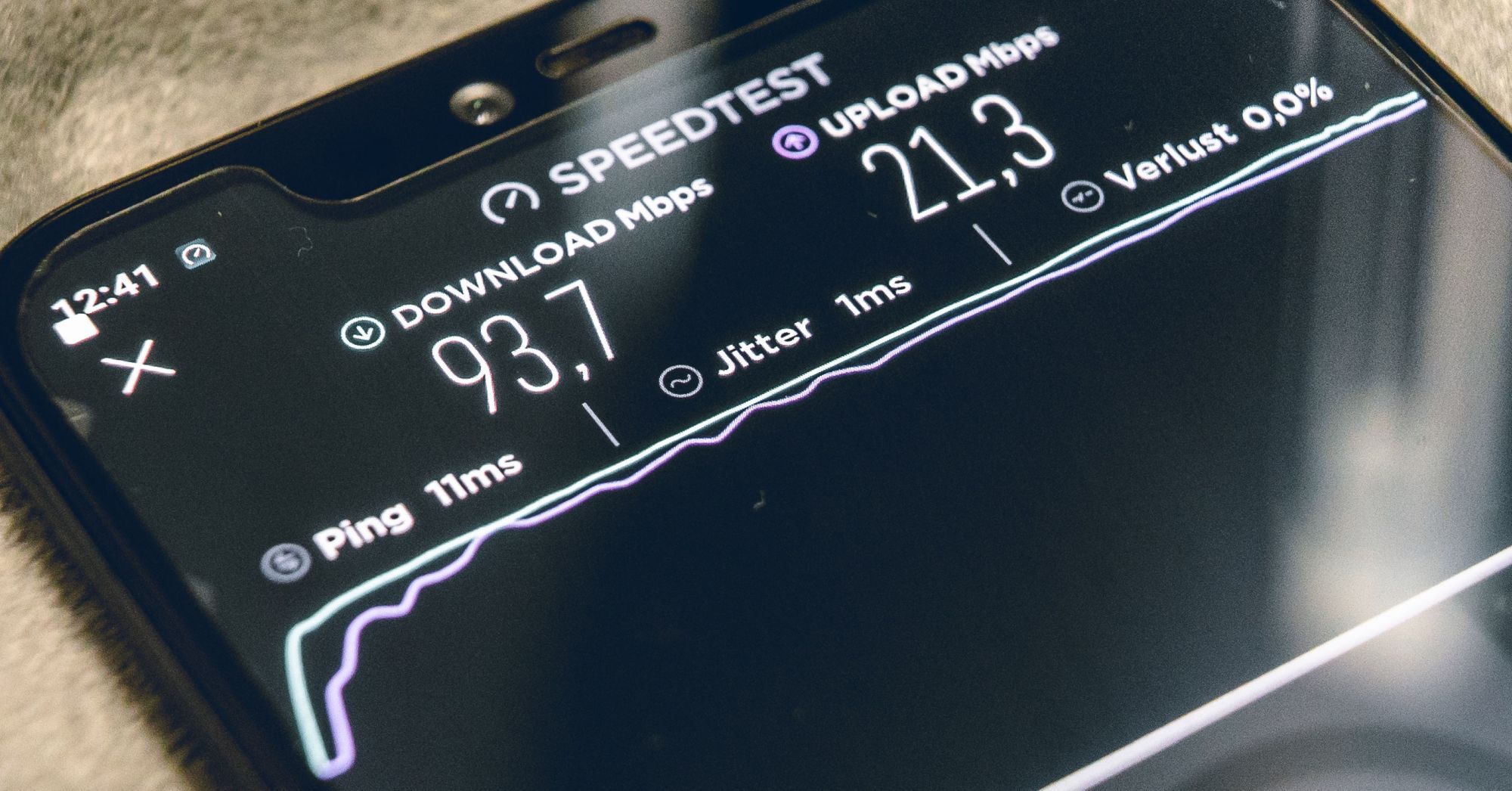
Przy próbie połączenia nowego urządzenia z kontem WhatsApp konieczne jest, aby zarówno aplikacja mobilna, jak i wersja internetowa utrzymywały aktywne połączenie z Internetem. W przypadku, gdy jedno z tych urządzeń doświadczy utraty łączności lub nieoptymalnego sygnału, może to spowodować trudności podczas próby zeskanowania kodu QR w celu weryfikacji.
Upewnij się, że połączenie internetowe działa prawidłowo na obu urządzeniach, aby wyeliminować potencjalne problemy związane z łącznością jako przyczynę omawianego problemu. Jeśli Internet nie działa lub występują przerwy, należy najpierw rozwiązać wszelkie problemy z Internetem, zanim przejdzie się do innych możliwych rozwiązań. Dopiero po potwierdzeniu, że Internet jest stabilny, należy przejść do kolejnych poprawek w procesie rozwiązywania problemów.
Zmień połączenie sieciowe na obu urządzeniach
Próba wykorzystania alternatywnej konfiguracji sieci może również rozwiązać problem braku możliwości odczytania kodu QR w WhatsApp Web. W przypadku, gdy oba gadżety są połączone z siecią bezprzewodową, zaleca się przełączenie na plan danych komórkowych jako alternatywne rozwiązanie.
Po dokonaniu zmiany poprzez przełączenie na inną sieć, spróbuj ponownie zeskanować kod QR i sprawdź, czy jest on teraz czytelny. W przypadkach, gdy zmiana ustawień sieciowych na obu urządzeniach nie powoduje żadnych zmian, przejdź do kolejnego kroku w celu dalszego rozwiązywania problemów.
Daj WhatsApp Web i WhatsApp Mobile nowy start
Aby wykluczyć wszelkie potencjalne zakłócenia spowodowane przejściowymi problemami z którymkolwiek z urządzeń, które mogłyby utrudnić WhatsApp nawiązanie połączenia, zaleca się zamknięcie zarówno aplikacji WhatsApp Web, jak i aplikacji mobilnej na każdym urządzeniu. Po wykonaniu tej czynności spróbuj ponownie je połączyć po krótkim czasie.
Jeśli niedawne rozpoczęcie nie złagodzi dylematu, konieczne jest sprawdzenie, czy problem nie wynika z domeny przeglądarki.
Upewnij się, że wina nie leży po stronie przeglądarki
Możliwe, że napotykasz trudności z WhatsApp Web z powodu problemu z przeglądarką internetową. Aby rozwiązać ten problem, zalecamy ponowne zeskanowanie kodu QR za pomocą innej przeglądarki internetowej, jednocześnie uzyskując dostęp do WhatsApp Web za pośrednictwem tej samej przeglądarki.Pomoże to ustalić, czy problem leży po stronie oryginalnej przeglądarki, czy gdzie indziej.
Jeśli nie napotkasz żadnych problemów podczas skanowania i uda ci się połączyć konto WhatsApp, może to być problem z bieżącą przeglądarką internetową. Aby rozwiązać ten problem, spróbuj tymczasowo użyć innej przeglądarki internetowej.
Niemniej jednak, jeśli problem wykracza poza jedną przeglądarkę i występuje na wielu platformach lub urządzeniach, może być konieczne podjęcie dalszych działań w celu rozwiązania problemu.
Wyłącz akcelerację sprzętową
Wyłączenie akceleracji sprzętowej w przeglądarce internetowej może złagodzić problem. Funkcja ta deleguje obowiązki przetwarzania do określonych komponentów sprzętowych użytkownika, w tym procesorów graficznych (GPU), oszczędzając w ten sposób zasoby obliczeniowe z centralnej jednostki przetwarzania (CPU). Chociaż aktywacja tej funkcji zwiększa ogólną wydajność systemu, w pewnych okolicznościach może prowadzić do niezamierzonych konsekwencji.
Biorąc pod uwagę, że włączenie tej funkcji może powodować problemy, zdecydowanie zalecam jej wyłączenie, postępując zgodnie z tymi prostymi instrukcjami dla użytkowników Google Chrome:
Kliknij trzy pionowo ustawione kropki znajdujące się w prawym górnym rogu ekranu, a następnie wybierz opcję “Ustawienia” z menu rozwijanego, które pojawi się po najechaniu kursorem na te kropki.
Przejdź do zakładki “System” znajdującej się na lewym pasku bocznym, klikając ją w interfejsie.
⭐ Wyłącz przełącznik obok opcji Użyj akceleracji sprzętowej, gdy jest dostępna. 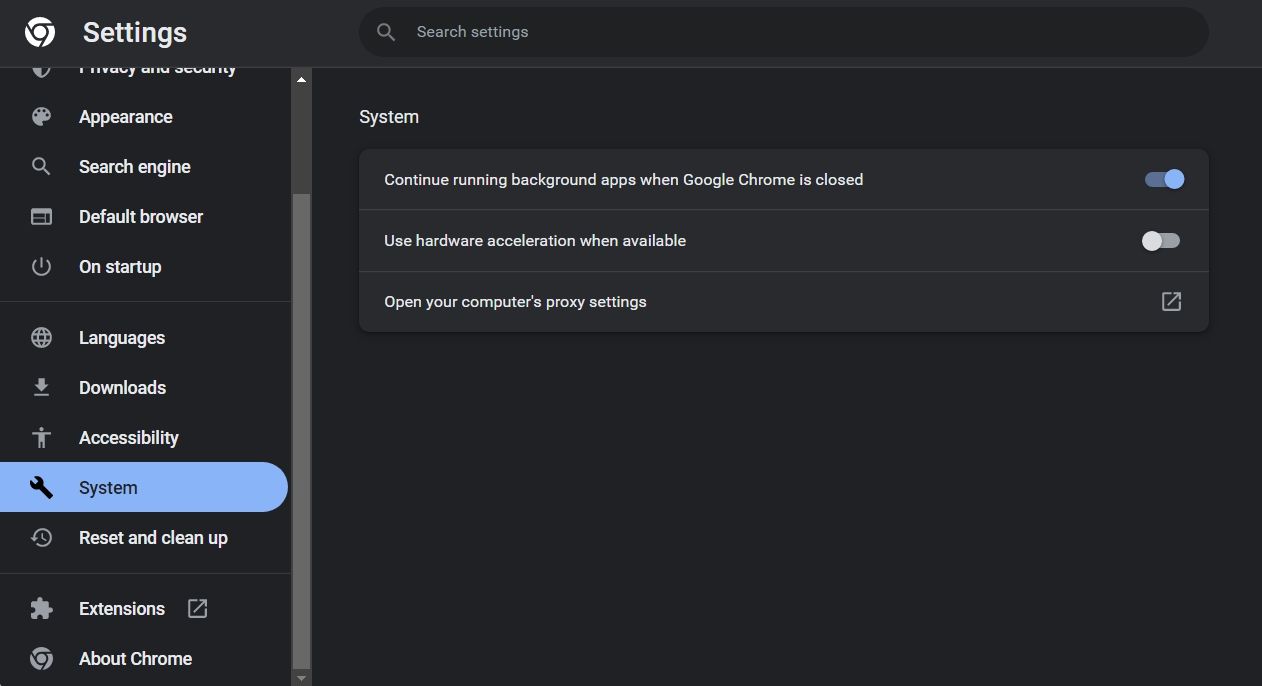
Aby wyłączyć akcelerację sprzętową w przeglądarce Firefox, wykonaj następujące kroki:1. Otwórz przeglądarkę Firefox i kliknij przycisk menu (trzy poziome linie) znajdujący się w prawym górnym rogu ekranu.2. Wybierz “Opcje” z rozwijanej listy.3. W pasku wyszukiwania w oknie Opcje wpisz “gfx”.4. Kliknij opcję “GFX - Hardware Compositing” z wyników wyszukiwania.5.Odznacz pole obok “Użyj zalecanych ustawień wydajności”, aby wyłączyć akcelerację sprzętową.6. Zamknij okno opcji, aby zapisać zmiany.Jeśli korzystasz z innej obsługiwanej przeglądarki, odwiedź jej oficjalną stronę internetową, aby uzyskać instrukcje dotyczące wyłączania akceleracji sprzętowej.
Wyczyść pamięć podręczną przeglądarki i aplikacji mobilnej WhatsApp
Wyczyszczenie pamięci podręcznej w przeglądarce internetowej lub aplikacji mobilnej może być czasami konieczne w celu rozwiązania potencjalnych problemów funkcjonalnych, które mogą wystąpić z powodu obecności uszkodzonych danych przechowywanych tymczasowo w pamięci podręcznej. Usuwając te nieaktualne lub błędne informacje, można pomóc zoptymalizować wydajność i przywrócić normalne działanie danego oprogramowania.
Czyszczenie pamięci podręcznej różni się w zależności od używanej platformy i przeglądarki internetowej, jednak instrukcje dotyczące czyszczenia pamięci podręcznej w Google Chrome i Microsoft Edge są dostępne online. Ponadto informacje na temat usuwania pamięci podręcznej aplikacji WhatsApp na urządzeniu z systemem Android lub telefonie iPhone są dostępne za pośrednictwem zapytań wyszukiwania.
Po wyczyszczeniu pamięci podręcznej zaleca się ponowne uruchomienie zarówno aplikacji WhatsApp, jak i jej internetowego odpowiednika. Następnie zostanie przeprowadzone ponowne skanowanie wspomnianego kodu w celu ustalenia, czy rozwiązuje to wszelkie napotkane problemy. W przypadku, gdy zeskanowany kod działa zgodnie z przeznaczeniem, wszystkie niezbędne ustalenia zostały pomyślnie wykonane. Jeśli jednak nie poczyniono żadnych postępów, należy wdrożyć dalsze środki naprawcze w celu rozwiązania wszelkich zaległych problemów.
Usuń inne połączone konta WhatsApp
Możliwe, że masz trudności z połączeniem konta WhatsApp z powodu wcześniejszego połączenia konta z wieloma urządzeniami i przeglądarkami internetowymi. Aby rozwiązać ten problem, zaleca się odłączenie wszystkich wcześniej połączonych urządzeń od konta WhatsApp.
Aby odłączyć połączone urządzenia za pośrednictwem WhatsApp, należy postępować zgodnie z poniższymi wskazówkami:
⭐Otwórz WhatsApp na swoim telefonie.
Stuknij pionowo ułożoną triadę kropek znajdującą się w skrajnym prawym rogu ekranu lub alternatywnie uzyskaj dostęp do ikony koła zębatego znajdującej się w menu “Ustawienia”, jeśli używasz iPhone’a.
⭐Przejdź do Połączone urządzenia.
Aby odłączyć urządzenie lub przeglądarkę internetową, po prostu wybierz je i zainicjuj żądaną akcję.
⭐HitLog Out.
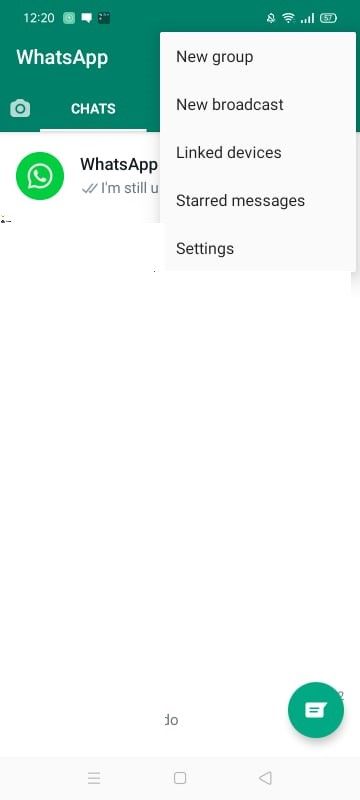
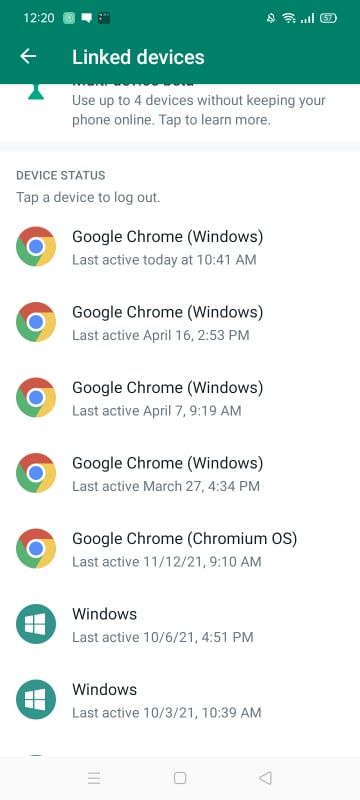
 Close
Close
Aby wylogować się ze wszystkich podłączonych urządzeń, wykonaj te same procedury. Następnie spróbuj sparować nowe urządzenie przy użyciu kodu aktywacyjnego. W przypadku niepowodzenia przejdź do kolejnego etapu.
Wyłącz program antywirusowy i rozszerzenia przeglądarki
Chociaż jest to mniej prawdopodobne, potencjalne zakłócenia spowodowane przez program antywirusowy lub rozszerzenie przeglądarki mogą potencjalnie prowadzić do komplikacji podczas korzystania z WhatsApp Web.
W przypadku korzystania z wtyczki, która modyfikuje schemat kolorów tej platformy, na przykład Dark Reader, należy ją najpierw dezaktywować. Z pewnością dodatki te mogą potencjalnie zmienić tło, na którym pojawiają się kody QR, co prowadzi do trudności w skanowaniu przez urządzenie mobilne.W związku z tym zalecamy tymczasowe wyłączenie takiego rozszerzenia przed przystąpieniem do skanowania kodu QR. Po pomyślnym odczytaniu kodu QR można ponownie aktywować dodatek bez żadnych problemów.
Jeśli wyłączenie rozszerzeń zmieniających tematykę nie rozwiązuje problemu, może być konieczne wyeliminowanie każdego dodatkowego rozszerzenia sekwencyjnie w celu zidentyfikowania sprawcy. Po zidentyfikowaniu, należy całkowicie wyeliminować kłopotliwe rozszerzenie. Aby uzyskać wskazówki dotyczące tego procesu, zapoznaj się z naszym obszernym samouczkiem na temat
Po wykonaniu wyżej wymienionych kroków może być konieczne tymczasowe wyłączenie programu antywirusowego w celu rozwiązania wszelkich potencjalnych konfliktów z procesem instalacji. Ponadto, jeśli problem nadal występuje po wypróbowaniu obu rozwiązań, sprawdź, czy nie jest to odosobnione zdarzenie specyficzne tylko dla Twojego konta.
Upewnij się, że problem nie wynika z Twojego konta WhatsApp
Możliwe, że problem wynika z Twojego konta WhatsApp, a nie z używanej aplikacji mobilnej lub przeglądarki internetowej. Aby to potwierdzić, wyloguj się ze swojego konta na urządzeniu, a następnie spróbuj uzyskać dostęp do innego konta za pośrednictwem tej samej przeglądarki internetowej, logując się na konto krewnego. Jeśli WhatsApp Web działa poprawnie po połączeniu z poprzednio używaną przeglądarką internetową, sugeruje to, że problem leży po stronie Twojego indywidualnego konta.
Jeśli istnieje płynne połączenie między dwoma urządzeniami, a błąd nadal występuje, może to być problem związany z Twoim kontem. Aby rozwiązać tę kwestię, skontaktuj się z pomocą techniczną WhatsApp w celu uzyskania pomocy.
Jak zgłosić problem do pomocy technicznej WhatsApp
Aby skontaktować się z zespołem obsługi klienta WhatsApp w celu rozwiązania wszelkich wątpliwości lub problemów, wykonaj proste czynności opisane poniżej:
⭐Otwórz WhatsApp.
Dotknij trzech pionowo ułożonych kropek w prawym górnym rogu ekranu.
Przejdź do menu “Ustawienia”, następnie wybierz “Pomoc”, a na końcu opcję “Skontaktuj się z nami”.
Naciśnij przycisk “Dalej”, a następnie wybierz opcję “Wyślij moje pytanie do pomocy technicznej WhatsApp”.
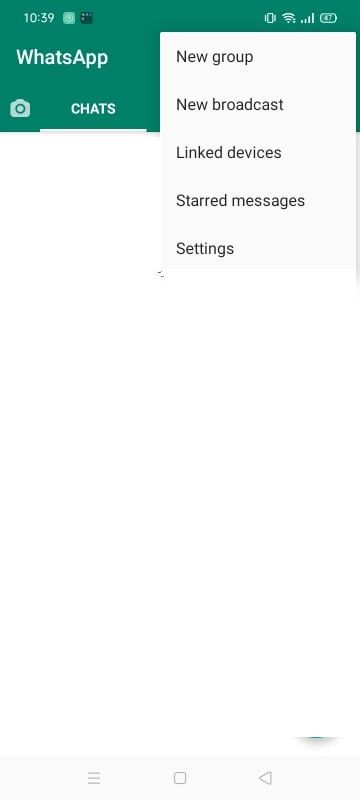
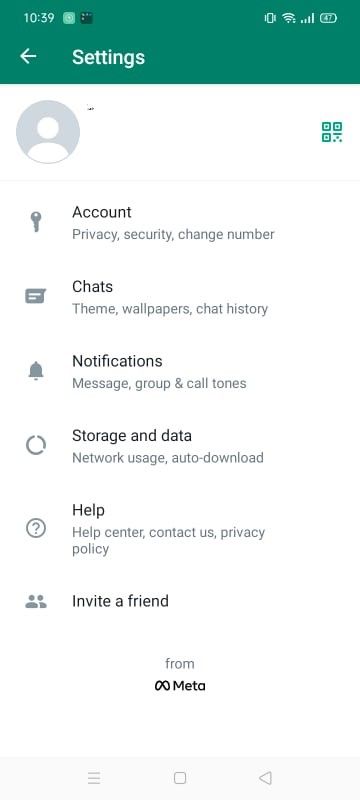
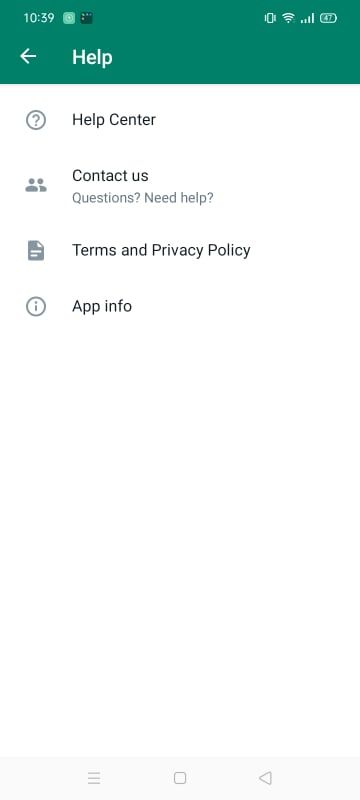
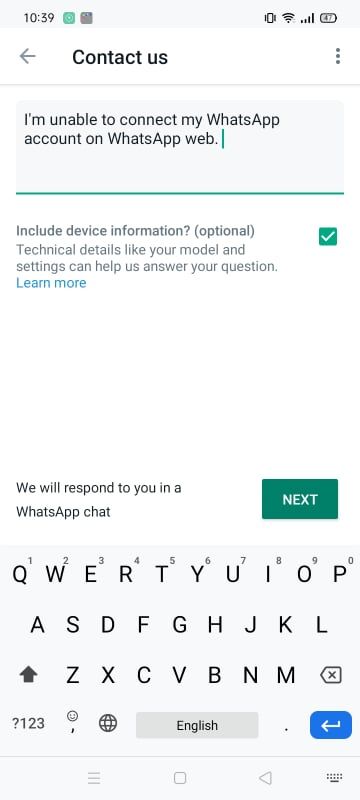 Close
Close
Jeśli sprawa nie zostanie rozwiązana polubownie za pośrednictwem tego kanału, prosimy o kontakt z naszym zespołem obsługi klienta poprzez wysłanie wiadomości elektronicznej na adres [email protected] . Chociaż staramy się zapewnić terminową pomoc, informujemy, że nie możemy zagwarantować szybkiego rozwiązania.
Zeskanuj kod i ponownie połącz się z WhatsApp Web
Ufamy, że powyższe zmiany umożliwiły zeskanowanie kodu QR i ponowne nawiązanie połączenia z WhatsApp Web. W przypadku, gdy te środki okażą się nieskuteczne, zalecamy skontaktowanie się z WhatsApp za pośrednictwem aplikacji mobilnej lub klienta poczty e-mail jako ostateczne rozwiązanie.